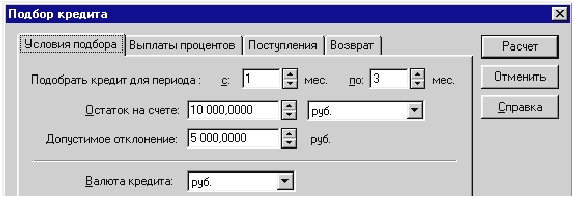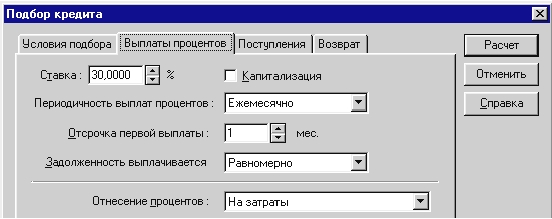Полезное:
Как сделать разговор полезным и приятным
Как сделать объемную звезду своими руками
Как сделать то, что делать не хочется?
Как сделать погремушку
Как сделать так чтобы женщины сами знакомились с вами
Как сделать идею коммерческой
Как сделать хорошую растяжку ног?
Как сделать наш разум здоровым?
Как сделать, чтобы люди обманывали меньше
Вопрос 4. Как сделать так, чтобы вас уважали и ценили?
Как сделать лучше себе и другим людям
Как сделать свидание интересным?

Категории:
АрхитектураАстрономияБиологияГеографияГеологияИнформатикаИскусствоИсторияКулинарияКультураМаркетингМатематикаМедицинаМенеджментОхрана трудаПравоПроизводствоПсихологияРелигияСоциологияСпортТехникаФизикаФилософияХимияЭкологияЭкономикаЭлектроника

Акционерный капитал
|
|
Участвуя в проекте в качестве акционера, инвестор приобретает опре-
деленное количество акций, дающих ему право на долю прибыли, пропор-
циональную размеру его вклада. В диалоге «Акционерный капитал» вво-
дим следующие данные:
Рис. 12. Диалог «Акционерный капитал»
В нижней части диалога (Описание) вводим: Номинальная стоимость
– 1 000 руб., Количество, соответственно: 200, 300, 500, 1 000.
Порядок выплат. Для описания условий оплаты взносов можно вос-
пользоваться одним из трех вариантов, выбор которых определяется соот-
ветствующим положением переключателя. Сложная схема выплат фор-
мируется с помощью диалога «Сложная схема платежей —...», которая
открывается после нажатия кнопки «Схема».
Сложную схему платежей формируем только для акционера Сидоров
С.С.: Дата 01.01.2001, Сумма 300 000; Дата 01.02.2001, Сумма 200 000. Для
других акционеров установим флажок «Разовая выплата».
Если общая сумма выплат, введенных «По схеме» меньше стоимости
пакета акций, указанной в списке акционеров, то момент выплаты разно-
сти между этими величинами определяется датой, указанной в списке ак-
ционеров. Поступления от продажи акций отображаются в «Кэш-фло» в
строке «Собственный (акционерный) капитал».
69
|
Характеристики пакета акций. Содержание пакета определяется
видом, количеством и номинальной стоимостью приобретаемых акций.
Номинальная (или объявленная) стоимость акций устанавливается при ре-
гистрации их выпуска. Доля участия акционера в капитале компании опре-
деляется суммарной номинальной стоимостью пакета, которым он владеет.
На основании этой величины начисляется сумма дивидендов.
Фактическая стоимость продажи акций обычно отличается от номи-
нальной и отражает уровень ожиданий инвесторов, рассчитывающих на
доходность своих вложений.
Величина номинальной стоимости пакета может не совпадать со
стоимостью пакета, указанной в списке акционеров, если акции проданы
по цене выше номинальной стоимости. Флажок «Привилегированные ак-
ции» указывает на то, что в состав пакета входят привилегированные ак-
ции. В этом случае, в расположенном рядом с ним поле указывается вели-
чина дохода на одну акцию в процентах от номинала.
Особенностью привилегированных акций является гарантированная
величина дохода, устанавливаемая в процентах (годовых) от номинала ак-
ции. В том случае, когда какой-либо акционер владеет акциями обоих ви-
дов (обыкновенными и привилегированными), данные о его капитале нуж-
но оформить в виде двух пакетов.
Если стоимость продажи акций отличается от их номинальной стои-
мости, то разница отражается в статье баланса «Капитал, внесенный сверх
номинала». В нашем проекте стоимость продажи акций Сидорову С.С.
600 000 руб. при номинальной стоимости 500 000 руб.
Сумма проданных акций отражается в балансе по их номинальной
стоимости в строках «Обыкновенные акции» и «Привилегированные ак-
ции».
Вклад государства. Пакет акций, владельцем которого является госу-
дарство, обозначается флажком «Госфинансирование». Все участники
проекта, обозначенные как представители государства, при проведении
анализа доходов участников объединяются в общую группу, названную
«Государство». При проведении анализа в доходы государства включаются
также налоговые выплаты.
Оценка дефицита средств. В процессе ввода данных в диалоге «Ак-
ционерный капитал» можно оценивать баланс денежных средств и вели-
чину дефицита наличности с учетом внесенных изменений. Нажмем кноп-
ку «Дефицит».
Перед проведением очередного расчета программа запрашивает под-
тверждения о необходимости обновления данных в таблице «Дефицит на-
личных средств». В случае подтверждения запроса (кнопка «Да») выпол-
няется повторный расчет. При отказе от обновления (кнопка «Нет») ото-
бражается результат последнего расчета.
Нажатием кнопки «Да» получим суммарную информацию из таблицы
Кэш-фло. Цветовая интерпретация значений: зеленый — нормальные зна-
чения; желтый — удовлетворительные значения; красный — плохие зна-
чения; серый — очень плохие значения. Здесь можно определить период, в
течение которого наблюдается дефицит наличности и момент возникнове-
ния максимального дефицита средств. Выбор карточки в нижней части
диалога обеспечивает отображение информации в соответствующей валю-
те проекта.
Диалог « Финансирование/ Займы» предназначен для описания схемы
привлечения заемного капитала для финансирования проекта. Для форми-
рования в таблице перечня кредитов можно воспользоваться клавишами
Insert и Delete или всплывающим меню, которое появляется после щелчка
правой кнопкой мыши по полю таблицы. Выбор команды «Добавить» при-
водит к появлению в таблице новой строки, в которой в качестве названия
кредита значится: «Кредит №». Вводим следующие данные:
71 







|
Рис. 13. Диалог «Займы»
Дата определяет момент начала действия кредитного договора. Фак-
тические выплаты по договору могут производиться в различные моменты
времени, но не раньше даты договора. Срок кредита может указываться в
днях, месяцах или годах. Для этого используются обозначения, соответст-
венно, д, м, г.
Расчет срока займа. Для определения срока займа можно воспользо-
ваться вспомогательной функцией «Дата/Период», которая вызывается из
всплывающего меню. Здесь можно выполнить расчет периода, задав дату
окончания договора или, напротив, определить дату завершения договора,
указав срок займа. При изменении значения одного из полей автоматиче-
ски вычисляется значение другого.
В карточке «Выплаты процентов» установим следующие данные:
Рис. 14. Диалог Займы/Карточка «Выплаты процентов»
Годовая ставка процентов за кредит указывается в поле «Ставка».
Независимо от схемы выплат, начисление процентов производится ежеме-
сячно. В случае установки флажка «Капитализация» проценты за кредит
начисляются по схеме «сложного процента» (сумма начисленных, но еще
не выплаченных процентов, присоединяется к основному долгу).
Способ учета процентов за кредит можно указать в поле со списком в
нижней части диалога, в котором предлагается три варианта отнесения
процентов в финансовой отчетности: на затраты, на прибыль или с учетом
ставки рефинансирования. В случае отнесения на затраты, суммы выплат
72
|
процентов за кредиты уменьшают налогооблагаемую базу для расчета на-
лога на прибыль. Это наиболее выгодный для предприятия способ выплат.
При отнесении на прибыль, проценты выплачиваются из чистой прибыли
после уплаты налогов. В случае выбора варианта «С учетом ставки рефи-
нансирования», выплаты процентов по кредиту относятся на затраты в
пределах ставки рефинансирования, указанной в диалоге «Учетная ставка»
(раздел «Окружение»). Оставшаяся часть выплачивается из прибыли.
Порядок поступления кредита описывается в карточке «Поступле-
ния». Установим следующие данные:
Рис. 15. Диалог Займы/Карточка «Поступления»
При установке переключателя «Одной суммой» сумма кредита посту-
пает в полном объеме в момент, определяемый датой кредитного договора,
указанной в таблице. В случае выбора варианта «Разовые» (поступления),
график поступлений описывается в диалоге «Схема разовых поступлений
—...». Установка флажка «Госфинансирование» указывает на бюджетный
источник заемных средств. В процессе анализа доходов, кредитор с такой
пометкой попадает в группу участников проекта под общим названием
«Государство».
В карточке «Возврат» установим следующие данные:
73
|
Рис. 16. Диалог Займы/Карточка «Возврат»
Выбор варианта возврата кредита по схеме определяется положени-
ем переключателя «Разовыми платежами». В этом случае, если общая
сумма выплат меньше суммы задолженности, то величина разности отно-
сится на дату окончания срока кредитного договора.
Оценка дефицита средств. После нажатия кнопки «Дефицит …»
программа выполняет расчет проекта и отображает в окне просмотра необ-
ходимую информацию из таблицы «Кэш-фло». В нашем проекте дефицит с
первого по третий месяц.
Диалог «Подбор кредита»
Диалог « Подбор … / Подбор кредита» предназначается для автомати-
ческого подбора схемы кредитования.
Карточка «Условия подбора». В полях с прокруткой, расположен-
ных рядом с надписью «Подобрать кредит для периода:», следует опреде-
лить начало и конец периода, в пределах которого необходимо выполнить
автоматический подбор кредита. Доступный остаток на счете указывается
в денежных единицах в первой или второй валюте, указывается также до-
пустимое отклонение от этой суммы. Установим следующие данные:
74
|
Рис. 17. Диалог «Условия подбора»
В карточке «Выплаты процентов» вводятся данные, описывающие
условия оплаты кредитных ресурсов. Установим следующие данные:
Рис. 18. Диалог «Выплаты процентов»
В карточке «Поступления» установим переключатель в положение
«Автоматический подбор».
В карточке «Возврат» установим:
Рис. 19. Диалог «Возврат»
После нажатия кнопки «Расчет» программа автоматически произво-
дит подбор схемы кредитования и отображает его в таблице основного
диалога как «Результат подбора кредита». Если в процессе расчета про-
грамма не обнаружит в заданный период дефицита денежных средств, об
75
|
|
|
этом выдается сообщение. График поступлений программа записывает в
диалог «Схема разовых поступлений» (Посмотрите!). Условия погашения
основной задолженности по кредиту программа записывает в диалог
«Схема разовых выплат» (Посмотрите!). Редактируем наименование кре-
дитора «Результат подбора кредита» на «КБ «Российский кредит»» и вы-
полним расчет проекта. В таблице «Кэш-фло» дефицита нет (Посмотри-
те!).
Лизинг
Лизинг, как источник финансирования, может представлять большой
интерес при разработке инвестиционного проекта. Описание условий про-
ведения лизинговых операций выполняется в диалоге «Финансирова-
ние/Лизинг». Откройте диалог.
Список операций. Выбор команды «Добавить», после щелчка правой
кнопки мыши по полю таблицы, приводит к появлению в табл. новой стро-
ки, в которой в качестве названия операции указано: «Лизинг №».
Вводим следующие данные:
Рис. 20. Диалог «Лизинг»
Лизинговые платежи: Обязательной составляющей выплат, преду-
сматриваемых договором лизинга, является сумма амортизации лизинго-
вого имущества за весь срок договора. В зависимости от условий договора
в состав лизинговых платежей могут также включаться: — комиссионное
вознаграждение лизингодателя; — плата за используемые лизингодателем
заемные средства; — плата за дополнительные услуги, если они преду-
смотрены договором; — налог на имущество, если оно находится на ба-
лансе лизингодателя. — Описание структуры платежей составляется в кар-
точке «Лизинговые платежи».
Установим следующие данные:
76 











|
Рис. 21. Диалог «Лизинговые платежи»
Обслуживание. Оплата дополнительных услуг лизингодателя, если
они предусмотрены договором, может отражаться общей суммой в денеж-
ном выражении или в % от среднегодовой балансовой стоимости имуще-
ства. Для ввода этого вида платежей предназначается группа полей «Об-
служивание и пр.»
Учет НДС. В сумму лизинговых платежей входит налог на добавлен-
ную стоимость, если не установлен флажок «Без НДС», расположенный в
нижней части диалога. При установленном флажке НДС не входит в сумму
выплат.
Постановка на баланс. Условия лизингового договора могут преду-
сматривать передачу арендуемого имущества на баланс лизингополучате-
ля. Для отражения лизингового имущества в балансе следует установить
флажок «Поставить на баланс как» и выбрать в поле со списком вид акти-
вов, к которым оно относится.
Порядок выплат по договору лизинга описывается в карточке «Гра-
фик выплат». Установим: — с 1 мес. ежемесячно.
Условия страхования лизингового имущества описываются в карточке
«Страхование». Установим: Стоимость страх. — 1,5%; Платежи — с 1
мес. ежемесячно.
Условия выкупа лизингового имущества указываются в карточке
«Выкуп». Установим — Выкупается по цене 245 000 руб.
Нажатием кнопки «Дефицит» оцените величину дефицита налично-
77 





|
сти с учетом внесенных изменений.
В отчете «Кэш-фло» суммы выплат по лизинговой сделке отражаются
в строке «Лизинговые платежи» без НДС. Суммы переплаченного НДС,
начисленного на эти выплаты, могут отражаться в строке «Налоги» со зна-
ком минус, если установлен режим возврата переплаченного НДС (диалог
«Настройка» в модуле «Налоги» раздела «Окружение»).
Лизинговое имущество отражается в балансе отдельной строкой
«Имущество в лизинге», если в диалоге «Банк, система учета» раздела
«Компания» установлен флажок «Показывать в балансе оборудование, по-
лученное в лизинг», при условии, что это имущество не поставлено на ба-
ланс. В случае постановки
лизингового имущества «на баланс»
(флажок «Поставить на баланс...» в диалоге «Лизинг») его условная ба-
лансовая стоимость отражается в одной из строк баланса: «Здания»,
«Оборудование» или «Другие активы», в зависимости от выбора вида ак-
тивов.
В отчете «Прибыли-убытки» затраты, связанные с выплатами по ли-
зингу, отражаются в двух строках. В строке «Амортизация» показаны сум-
мы выплат, отнесенные на амортизацию, которые получены на основании
расчета условной балансовой стоимости лизингового оборудования. Ос-
тавшаяся часть лизинговых платежей отображается в строке «Другие из-
держки».
Date: 2015-09-19; view: 551; Нарушение авторских прав